Mikä on SevenDays Ransomware?
Tokko sinun tietokone has pukea infektoida avulla SevenDays Ransomware, niin olet paljon vaivaa, koska se salaa henkilökohtaiset tiedostot. Huono uutinen on, että se ei kysy sinulta rahaa purkaa tiedostoja, koska se salaa tiedostot vuoksi encrypting heidät. Poistamalla tämä ohjelma on erittäin suositeltavaa, koska ei ole mitään voit tehdä kääntää vahinko, että se tiedostojasi ja se salaa uusia tiedostoja, jos se pysyy. Se oli ensimmäinen laikullinen alussa elokuussa 2017. Sen jakelumenetelmiä ovat vielä tuntemattomia, mutta on mahdollista, että sen kehittäjät jakaa sen käyttämällä roskapostia.
Miten SevenDays Ransomware toimii?
Vaikka ei ole näyttöä siitä, että se jaetaan ehdottomasti kautta roskapostia, olemme sitä mieltä, että se on todennäköisesti jakelukanava ja sitä käytetään usein ransomware-tyyppinen infektioita yleisesti. SevenDays Ransomware kehittäjät voivat olla asetukset sähköpostipalvelin omistettu lähettää roskapostia satunnaisia sähköpostiosoitteita pyritään saastuttaa niin monta tietokonetta kuin mahdollista maailmassa. Sähköpostit voi naamioitu veroilmoitukseen liittyviä kaavakkeita, kuitit, laskut ja niin edelleen vakuuttamaan voit avata liitetiedoston, joka saastuttaa tietokoneesi tähän ransomware. Tämä ransomware suoritustiedoston sijainti on satunnainen, mutta löydät sen sijainti avaamalla Windowsin Rekisterieditori ja aion suorittaa osa ja paikallistamiseen merkkijonon nimetyn avain, joka on luotu tähän ransomware. Sen arvo aineisto sisältää tämän ransomware suoritettavan tiedostopolku. Suoritettava tiedosto voidaan nimetä satunnaisesti merkeillä, isot kirjaimet ja pienet kirjaimet.
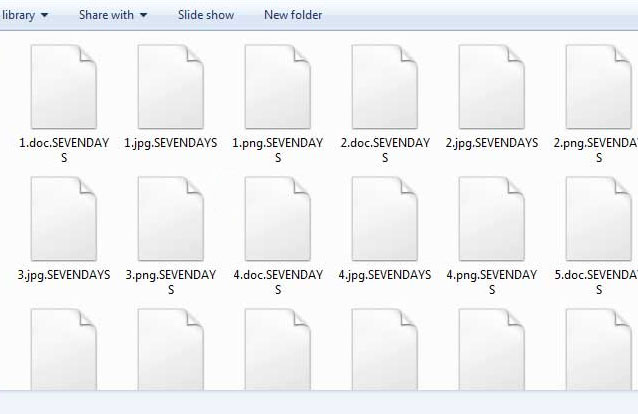 Kun SevenDays Ransomware suoritetaan tietokoneessa, joka elimistö alku, joten ei voida ohittaa sen käynnistämisestä. Tutkijat sanovat, että se koodasin Xorist Ransomware, joka XOR salaus menetelmää ransomware-pelimoottoria. Aikoinaan esittää, tämä ransomware näyttää virheilmoituksen ”SevenDaysSevenDaysSevenDays” se sitten muuttaa työpöydän taustakuvaa ja salaa tiedostot. Se liittää salatut tiedostot .SevenDays-tunnisteella. Huomaa, että se ei muuta nimi salattuja tiedostoja, kuten jotkut ransomware-tyyppinen infektiot eivät. Kun tiedostot on salattu, se pudottaa lunnaita merkille. Lunnaita merkille putoaa kahdessa paikassa Käynnistys-kansioon. Ransom Huomautus tiedoston nimi on ”kuinka jotta purkaa FILES.txt” ja se on yksinkertainen tekstitiedosto. Tämän tiedoston löydät pitkä merkkijono sanaakaan SEVEBDAYS eikä mitään muuta. Eivät ole Ohjeet maksat lunnaita tai kuinka paljon maksaa. Olenkin sitä mieltä, että tämä ransomware salaa tiedostot vuoksi encrypting heidät. Hyvä uutinen on, että voit ehkä purkaa tiedostot tai kuten olemme kuulleet, että ilmainen salauksen avulla kehitettiin.Imuroi poistotyökalupoistaa SevenDays Ransomware
Kun SevenDays Ransomware suoritetaan tietokoneessa, joka elimistö alku, joten ei voida ohittaa sen käynnistämisestä. Tutkijat sanovat, että se koodasin Xorist Ransomware, joka XOR salaus menetelmää ransomware-pelimoottoria. Aikoinaan esittää, tämä ransomware näyttää virheilmoituksen ”SevenDaysSevenDaysSevenDays” se sitten muuttaa työpöydän taustakuvaa ja salaa tiedostot. Se liittää salatut tiedostot .SevenDays-tunnisteella. Huomaa, että se ei muuta nimi salattuja tiedostoja, kuten jotkut ransomware-tyyppinen infektiot eivät. Kun tiedostot on salattu, se pudottaa lunnaita merkille. Lunnaita merkille putoaa kahdessa paikassa Käynnistys-kansioon. Ransom Huomautus tiedoston nimi on ”kuinka jotta purkaa FILES.txt” ja se on yksinkertainen tekstitiedosto. Tämän tiedoston löydät pitkä merkkijono sanaakaan SEVEBDAYS eikä mitään muuta. Eivät ole Ohjeet maksat lunnaita tai kuinka paljon maksaa. Olenkin sitä mieltä, että tämä ransomware salaa tiedostot vuoksi encrypting heidät. Hyvä uutinen on, että voit ehkä purkaa tiedostot tai kuten olemme kuulleet, että ilmainen salauksen avulla kehitettiin.Imuroi poistotyökalupoistaa SevenDays Ransomware
Miten poistaa SevenDays Ransomware?
Ransomware infektioita on tullut hyvin merkittävä vuosien varrella, joten anti-malware-ohjelma on on suojata tietokoneesi ja tiedostojen korruptio. Koska olisi salauksen avulla, jonka on määrä olla esittämislupa aikaisin, suosittelemme, että poistat SevenDays Ransomware anti-malware-ohjelma tai manuaalinen poisto opas tehnyt tietoturva-asiantuntijat.
Opi SevenDays Ransomware poistaminen tietokoneesta
- Askel 1. Miten poistaa SevenDays Ransomware Windowsista?
- Askel 2. Miten poistaa SevenDays Ransomware selaimissa?
- Askel 3. Kuinka palauttaa www-selaimella?
Askel 1. Miten poistaa SevenDays Ransomware Windowsista?
a) Poista SevenDays Ransomware liittyvän sovelluksen Windows XP
- Napsauta Käynnistä-painiketta
- Valitse Ohjauspaneeli

- Valitse Lisää tai poista sovellus

- Klikkaa SevenDays Ransomware liittyvät ohjelmistot

- Valitse Poista
b) SevenDays Ransomware liittyvä ohjelma poistaa Windows 7 ja Vista
- Avaa Käynnistä-valikko
- Napsauta Ohjauspaneeli

- Siirry Poista ohjelma

- Valitse SevenDays Ransomware liittyvän sovelluksen
- Valitse Poista

c) Poista SevenDays Ransomware liittyvän sovelluksen Windows 8
- Painamalla Win + C Avaa Charm-palkki

- Valitse asetukset ja Avaa Ohjauspaneeli

- Valitse Poista ohjelma

- Valitse SevenDays Ransomware liittyvää ohjelmaa
- Valitse Poista

Askel 2. Miten poistaa SevenDays Ransomware selaimissa?
a) Poistaa SevenDays Ransomware Internet Explorer
- Avaa selain ja paina Alt + X
- Valitse Lisäosien hallinta

- Valitse Työkalurivit ja laajennukset
- Poista tarpeettomat laajennukset

- Siirry hakupalvelut
- Poistaa SevenDays Ransomware ja valitse uusi moottori

- Paina Alt + x uudelleen ja valitse Internet-asetukset

- Yleiset-välilehdessä kotisivun vaihtaminen

- Tallenna tehdyt muutokset valitsemalla OK
b) Poistaa SevenDays Ransomware Mozilla Firefox
- Avaa Mozilla ja valitsemalla valikosta
- Valitse lisäosat ja siirrä laajennukset

- Valita ja poistaa ei-toivotut laajennuksia

- Valitse-valikosta ja valitse Valinnat

- Yleiset-välilehdessä Vaihda Kotisivu

- Sisu jotta etsiä kaistale ja poistaa SevenDays Ransomware

- Valitse uusi oletushakupalvelua
c) SevenDays Ransomware poistaminen Google Chrome
- Käynnistää Google Chrome ja avaa valikko
- Valitse Lisää työkalut ja Siirry Extensions

- Lopettaa ei-toivotun selaimen laajennukset

- Siirry asetukset (alle laajennukset)

- Valitse Aseta sivun On käynnistys-kohdan

- Korvaa kotisivusi sivulla
- Siirry Haku osiosta ja valitse hallinnoi hakukoneita

- Lopettaa SevenDays Ransomware ja valitse uusi palveluntarjoaja
Askel 3. Kuinka palauttaa www-selaimella?
a) Palauta Internet Explorer
- Avaa selain ja napsauta rataskuvaketta
- Valitse Internet-asetukset

- Siirry Lisäasetukset-välilehti ja valitse Palauta

- Ota käyttöön Poista henkilökohtaiset asetukset
- Valitse Palauta

- Käynnistä Internet Explorer
b) Palauta Mozilla Firefox
- Käynnistä Mozilla ja avaa valikko
- Valitse Ohje (kysymysmerkki)

- Valitse tietoja vianmäärityksestä

- Klikkaa Päivitä Firefox-painiketta

- Valitsemalla Päivitä Firefox
c) Palauta Google Chrome
- Avaa Chrome ja valitse valikosta

- Valitse asetukset ja valitse Näytä Lisäasetukset

- Klikkaa palautusasetukset

- Valitse Reset
d) Nollaa Safari
- Käynnistä Safari-selain
- Click model after Metsästysretki asetukset (oikeassa yläkulmassa)
- Valitse Nollaa Safari...

- Dialogi avulla ennalta valitut kohteet jälkisäädös isäukko-jalkeilla
- Varmista, että haluat poistaa kaikki kohteet valitaan

- Napsauta nollaa
- Safari käynnistyy automaattisesti
* SpyHunter skanneri, tällä sivustolla on tarkoitettu käytettäväksi vain detection Tool-työkalun. Lisätietoja SpyHunter. Poisto-toiminnon käyttämiseksi sinun ostaa täyden version SpyHunter. Jos haluat poistaa SpyHunter, klikkaa tästä.

